情報番号:012598 【更新日:2011.11.22】
「PCあんしん点検ユーティリティ」ツールバーの表示/非表示を切り替える方法
対応機器・対象OSとカテゴリ
| 対応機種 |
|
| 対象OS |
Windows(R)7 |
| カテゴリ |
その他のプレインストールソフト、PCサポートソフト |
回答・対処方法
はじめに
「PCあんしん点検ユーティリティ」は、パソコンを長い間あんしんしてお使いいただけるようにサポートするプログラムです。
ご使用のパソコンを定期的(30日ごと)に自動で診断を実行します。
「PCあんしん点検ユーティリティ」の操作画面のツールバーは[診断]、[東芝PCあんしん点検サービス Webページを開く]、[閉じる]の3つのボタンから構成されます。
- [診断]ボタン
手動診断を実行します。 - [東芝PCあんしん点検サービス Webページを開く]ボタン
「Internet Explorer」を起動し、「東芝PCあんしん点検サービス Webページ」を開きます。 - [閉じる]ボタン
操作画面を閉じます。(「PCあんしん点検ユーティリティ」はバックグラウンドで動き続けます。)
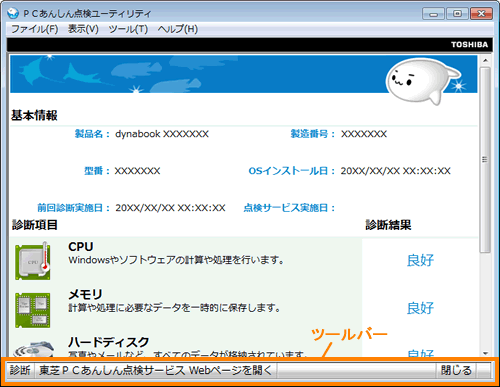 (図1)
(図1)
ここでは、このツールバーの表示/非表示を切り替える方法を説明します。
※「PCあんしん点検ユーティリティ」の詳細は、[012601:「PCあんしん点検ユーティリティ」について]を参照してください。
操作手順
- 「PCあんしん点検ユーティリティ」の操作画面で、メニューバーの[表示(V)]をクリックし、[ツールバー(T)]のチェックのオン/オフで切り替えます。
チェックを付けるとツールバーが表示されます。
チェックをはずすとツールバーは非表示になります。
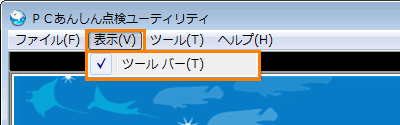 (図2)
(図2)
以上で終了です。
以上
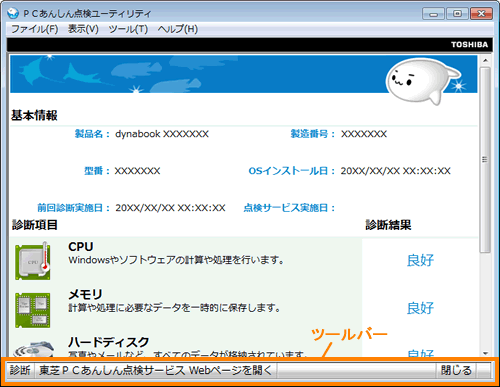 (図1)
(図1)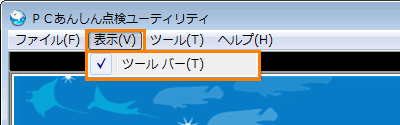 (図2)
(図2)